UB控制器操作手册-091125-CH
霍尼韦尔UB就地控制器

安装步骤:
握紧控制器,轻轻将其放入面板开孔中,推控制器前壳(注意:不要推显示屏区域),将控制器与面板压紧, 使其左右两侧的四个侧卡钩与面板开孔锁紧。(如图2、3所示)
UB1211CH, UB2204CH, UB2221CH, UB4334SCH
拆卸步骤:
在面板背面用手指向内按下四个侧卡钩,同时握紧控制器向前推使侧卡钩与面板脱离。(如图4所 示)从面板前取下控制器。
2. 型号UB2204CH端子接线
图9 型号UB1211CH接线图
3. 型号UB2221CH端子接线
图10 型号UB2204CH接线图
4. 型号UB4334SCH端子接线
图11 型号UB2221CH接线图
图12 型号UB4334SCH接线图
内容如有变化,恕不另行通知
模拟输入 温度传感器 10K ohm NTC
PT1000
电压输入 变送器
工作范围
室外:-40℃ ~ 110℃ 室内:-20℃ ~ 110℃
室外:-30℃ ~ 110℃ 室内:-20℃ ~ 110℃
室外:-40℃ ~ 110℃ 室内:-20℃ ~ 110℃
0~10 V
超限检测 有
功能
其他
N/A
有 N/A 数字输入
UB系列独立控制器
UB1211CH, UB2204CH, UB2221CH, UB4334SCH
产品说明
特征:
产品概述:
UB系列控制器主要适用于HVAC系统的舒适 性控制,用于空气处理机组的送风或回风温度, 湿度等控制,内置多种固化应用程序模块可供选 择。三种可选输出:0…10VDC, 2…10VDC与4… 20mA。支持DIN轨,嵌入式面板安装方式。中/英 文显示界面。
控制器操作说明书V2.1.
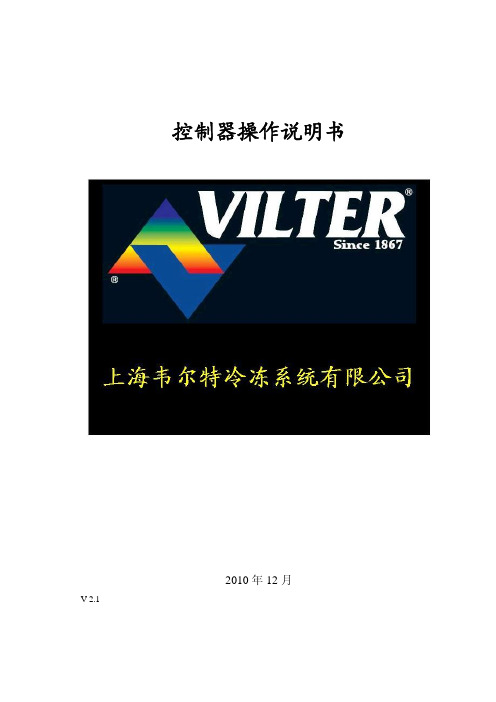
控制器操作说明书2010年12月V 2.1首先感谢贵公司选用我公司的制冷机组产品.同时感谢您认真阅读本操作说明书。
一、 概述本机组使用的是触摸式操作显示屏。
机组的运行状态和全部操作均在屏幕上进行。
屏幕操作是通过已为该机组设置了各相应的屏幕页面及其按钮,您可以按照您的操作要求轻按各有关的按钮进行实际的操作。
屏幕中的按钮是轻触摸式的,请不使用工具或戴手套操作,以免划伤擦毛屏幕。
本控制器中显示的参数单位:压力:Kpa A 绝压温度:℃电流:A液位:%设备在完全正常的情况下,10分钟内对屏幕无任何操作屏幕的灯光会自动关闭,以延长屏幕使用寿命。
任意触摸一下屏幕立即自动点亮。
屏幕中含有设备的常见故障说明,用户可以随时翻阅。
帮助用户及时查找原因排除故障。
温度巡检仪显示的是主电机的各点温度:CH01 前轴承温度CH02 后轴承温度CH03 A绕组温度CH04 B绕组温度CH05 C绕组温度二、 主界面屏幕的操作说明接通电源后屏幕将显示本说明书封面上的图案,触摸该图案一下,屏幕就显示如下:主界面。
此界面中显示了常用的基本运行参数、机组状态和必要的操作按钮,当出现故障、报警时自动弹出信息条并用文字(走马灯形式)显示相应的内容,蓝色信息属报警(机组不停机),红色信息属故障(机组停机,故障复位也不会自动启动)。
触摸“机组启动”按钮,在屏幕上会弹出如下窗条:♦轻按“能量控制手动”按钮,在主界面的右上角能量位置值的下面将出现“+”、“-”按钮,表示机组运行中能量控制由操作人员人为地增载、减载操作。
但当运行参数超过安全保护设定值,电脑仍会自动强制减载甚至故障停机。
♦轻按“能量控制自动”按钮,“+”、“-”按钮将不出现,表示机组运行中能量控制由电脑自动地增载、减载操作。
♦轻按“本地启动”按钮,请注意:这是真正的启动按钮。
机组由电脑按指定的程序自动控制启动、运行、自动能量调节和液位控制。
♦启动过程:电脑首先检查无任何故障,再检查吸气压力应大于‘压缩机启动压力设定值’、‘高压电机柜允许’、‘停机到启动间隔时间到’等;电脑启动油泵,检查能量位置应小于 5%(否则自动减载)、喷油压差应大于150Kpa;释放主机停机信号,1秒钟后发主机启动命令。
BUB-JOL 电子产品说明书
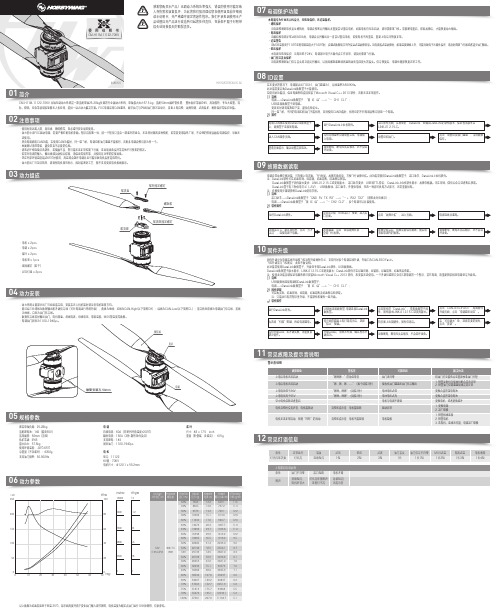
01简介20230609CM-H11M-11122-70KV 共轴无刷动力系统是一款适配单轴25-28kg负载的行业版动力系统,单轴最大拉力57.5 kg;适配50mm碳纤管机臂, 整体防护等级IP45,高效散热,专为大载重、消防、物流、应急等领域多旋翼无人机应用,提供一站式动力解决方案。
FOC电调采用CAN通讯,数字油门与PWM油门双冗余设计,具备上电自检,故障存储,过流保护,堵转保护等保护功能。
0203动力组成04动力安装运行DataLink软件。
先选择“扫描”按键,再给电调通电。
等待升级完成,若升级失败,请重复前部分操作。
设备断电,断电无先后顺序,不会烧坏设备。
电调CAN线连接到DataLink数据盒子上,数据盒子连接到电脑。
进入CAN调参页面。
查看页面提示,确认设置是否成功。
设备断电,断电无先后顺序,亦不会烧坏设备。
CM-H11M-11122-70KV使用说明书法使用。
·所含电调拥有CAN功能,在使用CAN功能时,同一架飞机,电调ID和油门通道不能相同,否则多电调会被识别为同一个。
·地面测试请勿带桨,避免带来不必要的危险。
·请务必仔细连接好各部件,若接触不良,您可能无法正常控制飞行器,或出现设备损坏等其他不可预知的情况。
·若需对电调的输入、输出线插头做相关焊接,请保证焊接牢靠,并使用足功率的焊接设备。
·勿在外部环境温度超过65℃时使用,高温将会毁坏电调并且可能导致电机损害造成炸机。
·动力套出厂已定好转向,请观察电机转向标示,因封装密封工艺,暂不支持更改电机相线顺序。
使用环境温度:-30℃-65℃总重量(不含桨叶):4350g支持油门频率:50-500Hz电 机型号:11122KV值:70KV电机尺寸:Φ120.1 x 55.2mm在无要求的情况下,电调默认出厂ID为1,油门通道为1,总线速率为500KHz。
此功能需要另购DataLink数据盒子才能使用。
ubnt无线ap调试文档

Link setup 菜单
具体设置
• • • • • • • • • • Wireless mode 选择的模式,工作站或者时ap,默认可以选择access point, 桥接的时候选择access point WDS(含桥接的远端AP) Essid ssid的名称,注意只有在ap或者ap wds模式才可以设置这个选项 Country code 国家代码,可以根据情况选择,compliance test 测试模式 可以开放所有频道 Ieee 802.11mode 当前无线的带宽模式 b模式,g模式,b/g共存模式 Channel spectrum width 频宽,一般情况为默认,此选项的选择影响最 大传输速率 Channel shifting 是否锁定信道 Channel scan list 信道扫描,可以根据这个选项看看周围的干扰情况 Out power 最大功率 可以滑动托条进行设置,obey regulatory power 是锁死选项,在不能选择功率的时候,可以先把他解锁 Data rate,mbps 数据量 一般默认为auto,6-18抗干扰比较强 Wireless security 加密选项,根据自己的情况进行加密设置
Main菜单
具体细节说明
• • • • • • • • • • • • • • • • • • Base staion ssid 你所设置的ssid Signalstrength 当前的信号强度 Tx rate 、rx rate 当前的收包和发包情况 Frequency 当前的频率情况 Antenna 天线的极化方式 Security 是否加密 Transmit ccq 当前的实际链路情况 Uptim 更新时间 Lan cable 本地线缆 Channel 当前信道 Qos status qos状态 Host name 主机名称 Lan ip address 本地ip地址 Extra info 扩展信息 在这些下拉列表中可以显示ap的状态,路径,等具体信息 Tools 自带工具 在这些下拉列表中可以测试带宽,查找设备等功能 Noise floor 噪声干扰的情况 Ack timeout 请求连接的等待相应时间 其他下面的信息为连接时的具体信息
UNT-MMI-B使用说明书
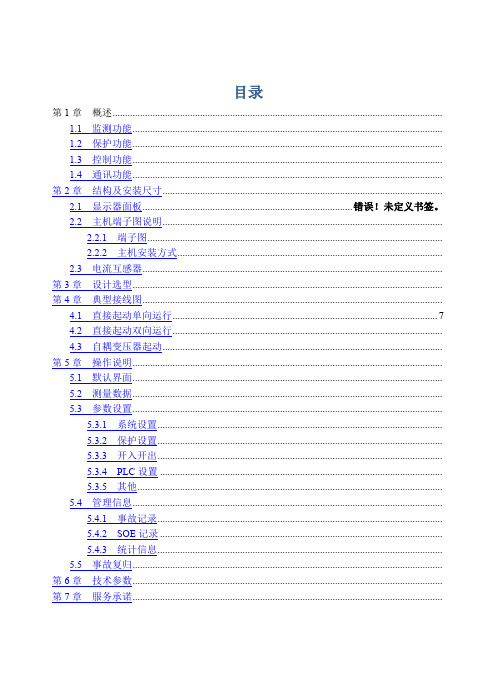
目录第1章概述....................................................................................................................................1.1监测功能............................................................................................................................1.2保护功能............................................................................................................................1.3控制功能............................................................................................................................1.4通讯功能............................................................................................................................ 第2章结构及安装尺寸................................................................................................................2.1显示器面板.................................................................................... 错误!未定义书签。
UBNT无线网桥详细使用说明
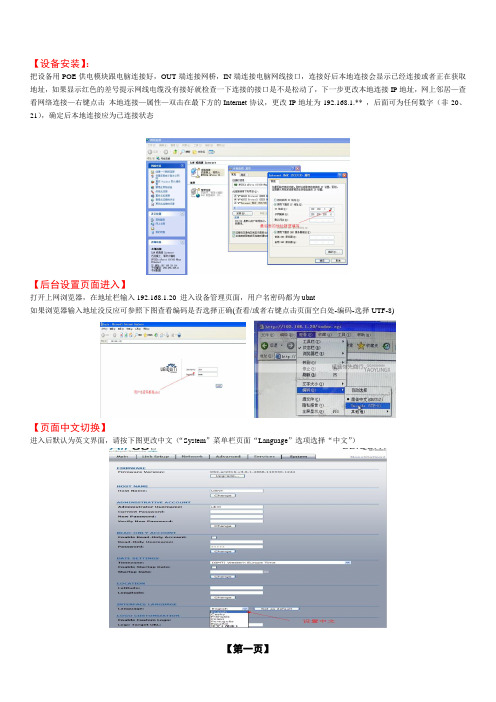
【设备安装】:把设备用POE供电模块跟电脑连接好,OUT端连接网桥,IN端连接电脑网线接口,连接好后本地连接会显示已经连接或者正在获取地址,如果显示红色的差号提示网线电缆没有接好就检查一下连接的接口是不是松动了,下一步更改本地连接IP地址,网上邻居—查看网络连接—右键点击本地连接—属性—双击在最下方的Internet协议,更改IP地址为192.168.1.** ,后面可为任何数字(非20、21),确定后本地连接应为已连接状态【后台设置页面进入】打开上网浏览器,在地址栏输入192.168.1.20 进入设备管理页面,用户名密码都为ubnt如果浏览器输入地址没反应可参照下图查看编码是否选择正确(查看/或者右键点击页面空白处-编码-选择UTF-8)【页面中文切换】进入后默认为英文界面,请按下图更改中文(“System”菜单栏页面“Language”选项选择“中文”)【第一页】【选择接收信号】在上面“Link Setup”菜单选项页面,无线模式:站、站wds为接收模式,接入点、接入点wds为发射信号模式。
当为接收模式时,点击SSID后面的“选择”按钮可以搜索无线信号,点击想要选择的信号前面的圆点,然后点击左下角的“选择”-“更改”—“应用”(注意:更改任何参数后一定要先点击每一个选项页面下方的“更改”按钮,再点击页面上方出现的“应用”)信号强度强弱参考:参考信号后面的-Db数,数值越接近0信号越好,比如信号强度在-60Dbi,就说明信号已经很不错了,在-90dbi 的话信号就很差了,很难连接上如果接收的信号是加密的话在无线安全部分的wep密匙或者wpa密匙处填写信号密码【第二页】在上面第一栏“Main”选项里可以看到信号的强度、传输速率等信息信号选择完成后,把本地连接的IP地址改为自动获取,信号差一些的话可能要稍等片刻等待本地连接显示已连接的时候就可以上网啦!!!以后如果设备不更换地方的话就不再需要进行设置了,会一直连接先前选择的信号,如果需要连接其他的信号就再重复选择信号的步骤就可以了【上传配置参数】设备可以用作发射或者接收模式,我们事先准备了三种配置文件:点对点发射、接收、wlan接收配置文件,可以一键上传配置参数用作这三种模式,购买后请向客服索取配置文件步骤:“System”选项页面—页面最下方的“配置管理”—上传配置,点击浏览找到对应的参数文件即可,注意上传后点击页面上方出现的提示保存更改)【第三页】【特别注意请不要随便更改网桥其他参数以免造成网桥无法设置】设置的时候注意以下参数,否则会进入不到设备后台页面在设备的“Network”选项页面中的“网络模式”,由路由器模式手动切换到网桥模式的时候,网桥IP地址一定不要选择DHCP,否则后台设置页面会进不去,应该为静态IP!设置的时候一定要记好网桥IP地址,如果忘记设置的网桥IP的话会进入不了后台设置页面设备默认设置为wlan接收模式,如果您用作接收wlan可不必再上传文件,直接从搜索信号强度开始调试就好事先联系过客服更改其他模式的话我们已经按照当时的更改好参数【网桥接收端配路由器共享信号设置】如果用网桥接收端接收信号后还需要再配路由器共享信号的话,那直接把网桥网线接头连接到路由器的WAN进口上方法一:路由器WAN广域网接口上网模式设置成动态IP,LAN端口地址改成192.168.2.1即可(网桥IP为190.168.1.*号段的,只要设置路由器的IP不要跟网桥的冲突即可)【第四页】。
UBNT说明书

UBNT Bullet M2说明书1、登陆打开IE 浏览器,在地址栏输入网桥的IP地址,默认为192.168.1.20 用户名:ubnt 密码:ubnt,即可登陆2、功能介绍2.1、登陆后界面如下:Main状态显示页,该页面显示当前连接状态,包括信号强度,速率,MAC地址,工作信道,等等信息,另外还有几个有用的工具软件,在“工具”选项里。
2.2、WIRELESS菜单Wireless Mode :无线模式选择可选STA TION (客户端网桥)、STA TION WDS(客户端WDS)、Access Point (AP模式)、Access Point WDS(AP WDS模式).,一对网桥组网应该选择(AP 模式对应客户端网桥模式)或者(AP WDS 对应STATION WDS模式),如果两端都设置成AP WDS模式,两端连接后,还都能发射信号。
ESSID 设置:组网的各个网桥的ESSID应该一致。
LOCK TO AP MAC:客户端模式下有效,锁定到指定AP 的MAC ,这种情况先,输入要连接的AP 的MAC 地址,可保证不被同名的AP 干扰。
国别选择:选择设备工作的国家,这个选项可控制工作信道数量,例如美国11个信道、中国13个信道、日本14个信道,选择最后一项,信道数量最多,34个,可开启2.3G 频段。
加密选项:加密选项里面,个网桥的设置须一致,才能顺利连接。
该菜单设置网桥的IP 地址,NETWORK MODE 模式默认是BRIDGE 桥模式,这是最常用的模式,还有ROUTER(路由)模式,属于高级模式,该模式较复杂,请电询。
IP ADDRESS 设置网桥的IP地址。
同一局域网的IP 地址设置为不同即可。
该菜单主要一项,Airmax设置:是否启用,Ptp模式:是否时钟同步,距离:指定传输的距离,单们为英里/km,在室外长距离运用中尤为重要,它会直接影响传输的性能,室外应用需要正确设置传输距离。
UW超声波操作手册分解

Ultra-Wave TM超声波物位控制器操作手册面板按键说明当在运行模式 [AUTO] 中面板将 循环显示每个通道上的位号、满 度或空度值。
在选择[MAN]手动模 式后,面板可停留在1个通道中, 此时按上/下箭头键可切换每一当选择手动菜单[MAN] 后,可循环选定相应的通道,也可用查找相应 的参数,设定等。
按[MENU]然后通过箭头键则进入第2个菜单在自动[AUTO]显示时,按[MAN]键进入手动状态,在按[F1]显示探头至料面的距离,按[F2]显示温度值。
*在子菜单中按[ESC]可退回上一层菜单;当到主菜单后,按[ESC]可进入[AUTO]自动显示模式。
*在输入位号后,按[ESC]可完成编辑工作。
退格键,可在输入字符时移动光标。
在手动[MAN]状态中,按[·]可显示软件版本及发布时间,也可用做小数点。
[SHIFT]灯不亮时,选择数字/字符键。
[SHIFT]灯亮时,可选择字母。
字符/数字键:用于对字符输入。
保存/确定设定好的参数;在输入位号时,可向右移动光标作为空格键。
1快速组态参数通电后显示物位应用,将显示以下参数供选择:表1. 快速组态参数选择“YES ”(是)进入设定第二个传感器,选择“NO ”(否)完成传感器组态,并开始测量。
一旦初始化选择自动分配模式,选择Yes 或No等。
所有分配完成后,可按[ENTER]键保存。
显示“Quick Config is now completed!(快速组态已经完成)2启动(多点颗粒应用举例)在执行启动过程后,如果出错可以通过退格键返回,也可在启动后通过校准菜单修改。
通过服务菜单来复位整个(单个)通道来重新启动1. 打开电源,如果装有扫描卡(多点),则显示如下: 如果没有装扫描卡(单点)见第2步。
2. 按[ENTER]选择物位。
3. 按上/下箭头键选择液体或固体,按[ENTER]确认保存。
4. 按上/下键选择显示模式,空度或满度,按[ENTER]5. 完成后,显示如下: 探头型号与频率有关:SC43PT=43KHz ,SC22PT=22KHz 等,根据型号可选择频率,用上/下键可用来选择,然后按[ENTER]确认。
UB系列控制器操作手册

上下键 改变小时或分钟
改变日期 改变日期 变日期 改变定时时间
改变配置参数 改变配置参数
1.3 操作菜单
根据使用者和设置内容的不同,本控制器的操作菜单分为:一般设置菜单,和高级配置菜单。一般设置菜单用于普通用户操 作,可以对控制器进行一般的操作,例如改变设定点,切换运行模式,切换显示模式,时间程序设置等。 高级配置菜单用于安装调试工程师使用,可以配置控制器的各种参数。
参数。不同型号控制器的设定内容出现顺序不同。
图2-2-1 参数设定界面
2.2.2.2 温度参数设定 ⑴ 温度参数设定范围为:
适用于UB1211CH/EN 送风温度 -20℃ ~ 110℃ 回风温度 -20℃ ~ 110℃ 适用于UB2204CH/EN,UB2221CH/EN,UB4334SCH/EN 送风温度 10℃ ~ 40℃ 回风温度 18℃ ~ 32℃ ⑵ 在参数设定界面,按功能键2 (切换)选择温度参数设定。 ⑶ 按上下键改变温度参数值,步进值为0.5℃。按住上下键3秒后温度值加速改变。当达到温度范围上限或下限后,温度数值不再变化。 ⑷ 确定温度参数后,按图2-2-1中功能键3(确认)或等待15秒后保存并退出参数设定。 2.2.2.3 相对湿度参数设定 (仅适用于UB2221、UB4334SCH/EN)
1.显示及操作概述 1.1 屏幕显示功能说明
1.1.1 显示屏内容汇总
屏幕信息 类别显示 压力、CO2、 湿度显示 输出设备 显示 系统信息 显示
功能键 显示
图1-1 显示屏幕
日期、时间 显示 设置信息 显示 温度、输出 数值显示
图1-1-1显示内容汇总
page -1-
1.1.2 开机初始界面举例
图2-1-2 时间设定界面
UBNT无线通讯装置配置说明

UBNT无线通讯装置配置说明V1.3目录1.“接入点”的设置 (1)2.“站”的设置及设备配对 (3)3.球机的设置 (4)4.配对后,查看信号强度 (6)5.安全措施配置 (7)6.备份配置 (8)7.球机备份 (9)1.“接入点”的设置UBNT无线通讯装置一般出厂默认IP是192.168.1.20,把设备通过POE交换机连接电脑。
注意:设备需要通过POE交换机供电,不能直接插入电脑。
设备接入电脑后,即可通过IE浏览器输入设备IP进入登入页面,页面示例图如下:输入默认的账号和密码ubnt登入,登入后页面最上面有几个选项,选择WIRELESS。
页面示例图如下:将第一行的无线模式改为“接入点”,第三行SSID修改为“tkdq-IP”。
最下面的安全模式,第一行改为“WPA2-AES”,最下行WPA共享密码改为“tkdq123456”。
然后点击最下面的“更改”,之后页面会变成如下图:在最上面会多出“Test”、“应用”、“放弃”三个选项,选择“应用”完成修改。
然后选择最上面的“NETWORK”,在这个页面可以修改设备的IP地址,示例图如下:将IP地址修改成192.168.1.XXX。
然后点击“更改”、“应用”完成修改。
2.“站”的设置及设备配对设备登录方法与上面相同,IP的修改方法也与上面相同。
进入修改IP页面将IP修改为192.168.1.XXX。
然后进入“WIRELESS”页面,把无线模式改为“站”,安全改为“WPA2-AES”,WPA共享密码改为“tkdq123456”。
接下来是设备的配对。
进入设置成“站”的设备主页,在SSID选项后面有一个选择,点击之后会显示如下页面:在这里可以选择所要配对的“接入点”的SSID,若没有点击“扫描”。
选中后点击“Lock to AP”,点“更改”,再点击“应用”。
这样“站”和“接入点”就配对完成了。
3.球机的设置用同样的方法通过POE交换机进入球机的设置页面,修改球机的IP为192.168.1.XXX。
UBNT+网桥设置说明书121103版
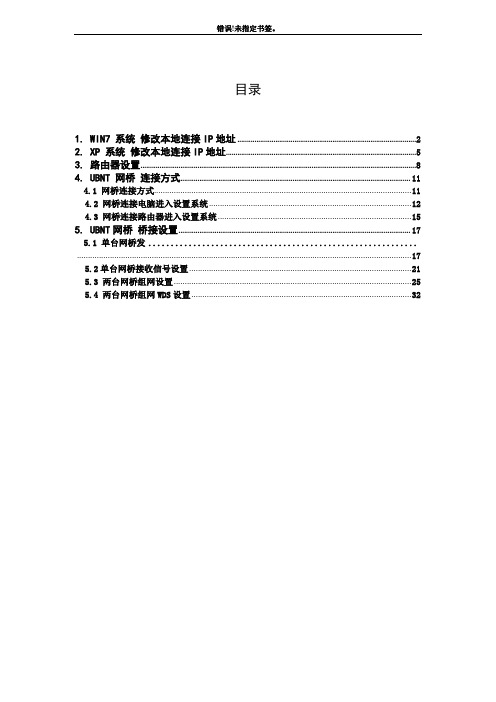
错误!未指定书签。
目录1. WIN7 系统修改本地连接IP地址 (2)2. XP 系统修改本地连接IP地址 (5)3. 路由器设置 (8)4. UBNT 网桥连接方式 (11)4.1 网桥连接方式 (11)4.2 网桥连接电脑进入设置系统 (12)4.3 网桥连接路由器进入设置系统 (15)5. UBNT网桥桥接设置 (17)5.1 单台网桥发............................................................ .. (17)5.2单台网桥接收信号设置 (21)5.3 两台网桥组网设置 (25)5.4 两台网桥组网WDS设置 (32)1. WIN 7系统修改本地连接IP地址1.1 右键网络,打开属性1.2 点击本地连接右键网络点击属性点击图1.21.3 打开本地连接点击属性双击1.5 修改本地IP 地址: IP 地址:192.168.1.252 子网掩码:255.255.255.0 然后点击确定。
注意:返回本地连接属性需要再点击确定IP 修改设置才会正式生效,再点击确定2. XP系统修改本地连接IP地址2.1 右键网络邻居,打开属性2.2 右键本地连接,打开属性右键网络邻居点击属性图2.22.3 选择Internet 协议版本4 (TCP/IP ),双击2.4 修改本地IP 地址: IP 地址:192.168.1.252 子网掩码:255.255.255.0 然后点击确定。
双击注意:返回本地连接属性石需要再点击确定IP修改设置才会正式生效,再点击确定3. 路由器设置3.1 说明路由器都会有一个自身的IP地址,一般使用任意浏览器输入路由器的IP地址就会弹出进去路由器系统的登陆界面,具体的路由器的IP以及账号密码请参考自身路由器的说明书,下面以TP-LINK路由器,型号:TD-W89841N 增强型为例。
3.2 登陆路由器在IE浏览器中输入192.168.0.1,即会弹出路由器登陆界面,输入正确路由器登陆的账号及密码即可登陆路由器设置系统。
IPS48100U 200U机架式控制器说明书(第一版)

ISP48-100/200UEPSOLAR光伏电源系统控制器用户使用手册亲爱的用户:非常感谢您选用本公司产品!此产品手册提供一些包括安装、使用、编程及故障排除等在内的重要信息和建议。
在使用本产品前,请仔细阅读本手册。
特别注意手册中有关安全的使用建议。
注释:由于设备的内存中有可能记录有故障标志,此标志会影响设备的正常运行。
特别提醒在初次上电使用或断电后再次上电使用时进行故障标志清除操作。
操作方法如下:在主菜单界面下光标指向运行监测状态,等待3秒钟后,同时按下“ESC”和“PREVIOUS”,清除故障标记。
成功清除故障标记后控制器会恢复负载的开通。
(含有负载开关控制模块的);特别注意:1、本设备在与PC 机进行数据通讯时PC 机需要设置与之相对应的ID 号。
本台设备的ID 号为:此ID号已粘贴在设备的明显位置。
2、为了防止发生误操作,本设备的一些操作设置了密码。
输入密码的具体方法如下:在进入需要输入密码的操作界面之前会出现一个输入口令的界面,请按以下顺序按按键:▲ ,▼, ESC , ENTER , ESC ,ENTER。
设备验证口令正确后进入下一个界面。
连续3次输入密码错误,控制器则自动返回到主菜单,输入密码时间过长,如10分钟以上还没有输入完,也会自动返回到主菜单目录1. 概述 (1)2. 特点 (1)3. 参数表 (3)4. 控制器电器布置及结构框图 (4)4.1. DC配电端子 (5)4.2. I/O 信号输入输出板接线端子 (6)4.3. 机箱尺寸 (7)4.4. I PS48-100/200U控制器电气结构框图 (8)5. 控制器电气结构框图的描述 (9)5. 1. 充电控制 (9)5.2. 主控板 (9)5.3. 隔离接口板 (9)5.4. 图形式LCD 显示器及键盘 (9)5.5. 关于通讯 (9)5.6. 显示 (10)6. 安装 (11)7. 显示器及键盘操作说明 (12)1. 概述ISP48-100/200U控制器用于通讯光伏电源、独立光伏电站,以及光伏—柴油/汽油发电机或市电互补的混合电源系统供电控制和管理。
优普路UB510直流无刷电机驱动器(BLDC Controller)说明书

BLDC Controller 直流无刷电机驱动器(UB510)使用手册感谢您使用本产品,本使用操作手册提供UB510驱动器的配置、调试、控制相关信息。
内容包括。
l驱动器和电机的安装与检查l试转操作步骤l驱动器控制功能介绍及调整方法l检测与保养l异常排除本使用操作手册适合下列使用者参考l安装或配线人员l试转调机人员l维护或检查人员在使用之前,请您仔细详读本手册以确保使用上的正确。
此外,请将它妥善放置在安全的地点以便随时查阅。
下列在您尚未读完本手册时,请务必遵守事项: l安装的环境必须没有水气,腐蚀性气体及可燃性气体l接线时禁止将电源接至电机 U、V、W 的接头,一旦接错时将损坏驱动器 l在通电时,请勿拆解驱动器、电机或更改配线l在通电运作前,请确定紧急停机装置是否随时启动l在通电运作时,请勿接触散热片,以免烫伤警告:驱动器用于通用工业设备。
要注意下列事项:(1).为了确保正确操作,在安装、接线和操作之前必须通读操作说明书。
(2).勿改造产品。
(3).当在下列情况下使用本产品时,应该采取有关操作、维护和管理的相关措施。
在这种情况下,请与我们联系。
①用于与生命相关的医疗器械。
②用于可能造成人身安全的设备,例如:火车或升降机。
③用于可能造成社会影响的计算机系统④用于有关对人身安全或对公共设施有影响的其他设备。
(4).对用于易受震动的环境,例如:交通工具上操作,请咨询我们。
(5).如未按上述要求操作,造成直接或间接损失,我司将不承担相关责任。
如果您在使用上仍有问题,请咨询优普路客服技术支持中心1概述本公司研发生产的BLDC驱动器是一款高性能,多功能,低成本的带霍尔传感器直流无刷驱动器。
全数字式设计使其拥有灵活多样的输入控制方式,极高的调速比,低噪声,完善的软硬件保护功能,驱动器可通过串口通信接口与计算机相连,实现PID参数调整,保护参数,电机参数,加减速时间等参数的设置,还可进行IO输入状态,模拟量输入,告警状态及母线电压的监视。
优科无线控制器配置手册

Ruckus Wireless™
ZoneDirector
配置指导手册
一、仪表盘——查看系统运行情况及日志信息
二、监控——监控系统运行情况
三、配置
3.1系统配置,配置AC的IP地址
3.2WLAN配置
WLAN配置(无线SSID)点击新建创建一个新的SSID,点击编辑对当前SSID进行相应设置
3.3新建WLAN
3.4高级选项
3.5接入点配置
3.6编辑接入点
四、来宾访问
4.1新建来宾接入服务
4.2来宾通行证生成
4.3新建WLAN,类型选择“来宾访问”
4.4配置来宾通行证生成管理用户名与密码4.4.1配置角色
4.4.2配置用户
证生成管理页面
来宾通行证生成-------单个生成
来宾通行证生成-------多个生成
五、终端登录界面
PC端
移动终端。
UB系列控制器操作手册

UB系列控制器操作手册UB系列控制器操作手册1、介绍1.1 概述本操作手册提供了UB系列控制器的详细信息和操作指南。
1.2 目标读者本操作手册适用于UB系列控制器的所有用户,包括管理员、操作员和维护人员。
2、安装与配置2.1 系统需求详细说明了UB系列控制器的硬件和软件要求。
2.2 安装步骤提供了UB系列控制器的安装所需的步骤和注意事项。
2.3 网络配置详细说明了如何配置UB系列控制器的网络设置。
2.4 系统设置介绍了UB系列控制器的各种系统设置选项,并提供了如何进行配置的说明。
3、基本操作3.1 登录与注销说明了如何登录和注销UB系列控制器。
3.2 界面导航提供了UB系列控制器界面的各个部分的说明和导航方法。
3.3 系统状态显示了UB系列控制器的各种系统状态信息,并解释了它们的含义。
4、设备管理4.1 添加设备详细说明了如何添加新设备到UB系列控制器中。
4.2 设备配置提供了对已添加设备的配置选项和设置方法。
4.3 设备监控说明了如何监控和管理已添加设备的状态和性能。
5、用户管理5.1 用户权限解释了UB系列控制器中不同用户类型的权限和访问级别。
5.2 用户账户说明了如何创建、删除和管理用户账户。
5.3 用户组提供了对用户组的创建、删除和管理的说明。
6、操作日志6.1 查看日志解释了如何查看和筛选操作日志。
6.2 导出日志详细说明了如何导出操作日志以供进一步分析和存档。
7、系统维护7.1 系统备份与恢复提供了UB系列控制器系统备份和恢复的步骤和注意事项。
7.2 定时任务介绍了如何创建和管理定时任务以自动执行特定操作。
附件:1、示例配置文件2、安装视频教程法律名词及注释:1、保密协议(NDA):一种法律协议,用于规定双方在商业交易中的信息保密和使用限制。
2、数据保护法(GDPR):一项保护个人数据隐私的欧洲法律法规,适用于所有在欧洲联盟境内经营的组织。
BX-4U(U盘)系列控制器使用指南
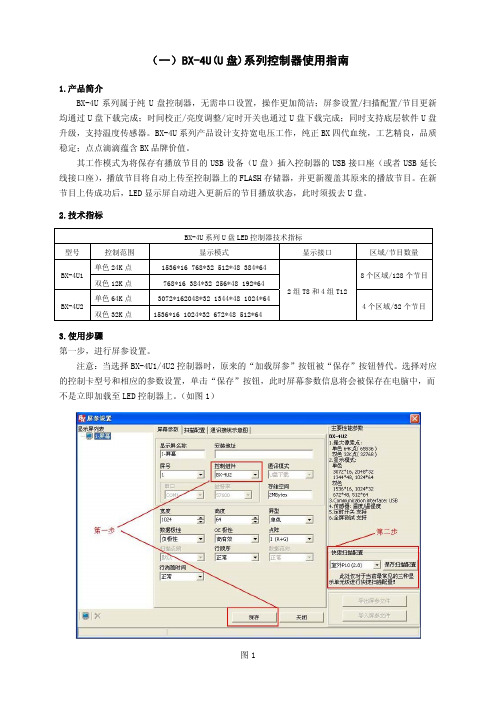
(一)BX-4U(U盘)系列控制器使用指南1.产品简介BX-4U系列属于纯U盘控制器,无需串口设置,操作更加简洁;屏参设置/扫描配置/节目更新均通过U盘下载完成;时间校正/亮度调整/定时开关也通过U盘下载完成;同时支持底层软件U盘升级,支持温度传感器。
BX-4U系列产品设计支持宽电压工作,纯正BX四代血统,工艺精良,品质稳定;点点滴滴蕴含BX品牌价值。
其工作模式为将保存有播放节目的USB设备(U盘)插入控制器的USB接口座(或者USB延长线接口座),播放节目将自动上传至控制器上的FLASH存储器,并更新覆盖其原来的播放节目。
在新节目上传成功后,LED显示屏自动进入更新后的节目播放状态,此时须拔去U盘。
2.技术指标BX-4U系列U盘LED控制器技术指标型号 控制范围 显示模式 显示接口 区域/节目数量BX-4U1单色24K点 1536*16 768*32 512*48 384*642组T8和4组T12 8个区域/128个节目双色12K点 768*16 384*32 256*48 192*64BX-4U2 单色64K点 3072*162048*32 1344*48 1024*644个区域/32个节目双色32K点 1536*16 1024*32 672*48 512*643.使用步骤第一步,进行屏参设置。
注意:当选择BX-4U1/4U2控制器时,原来的“加载屏参”按钮被“保存”按钮替代。
选择对应的控制卡型号和相应的参数设置,单击“保存”按钮,此时屏幕参数信息将会被保存在电脑中,而不是立即加载至LED控制器上。
(如图1)图1第二步,进行扫描配置。
如果你的显示屏驱动电路是属于当前最常见的三种之一时,请优先使用快捷扫描配置模块完成扫描配置。
否则,请进入扫描配置模块,选择正确的扫描方式,单击“保存”按钮,此时扫描配置信息将会被保存在电脑中,而不是立即加载至LED控制器上。
第三步,进行节目编辑。
此步骤操作内容与其它型号控制器完全一致,不再赘述。
- 1、下载文档前请自行甄别文档内容的完整性,平台不提供额外的编辑、内容补充、找答案等附加服务。
- 2、"仅部分预览"的文档,不可在线预览部分如存在完整性等问题,可反馈申请退款(可完整预览的文档不适用该条件!)。
- 3、如文档侵犯您的权益,请联系客服反馈,我们会尽快为您处理(人工客服工作时间:9:00-18:30)。
目录1.显示及操作概述 (3)1.1 屏幕显示功能说明 (3)1.1.1 显示屏内容汇总 (3)1.1.2 开机初始界面举例 (3)1.1.3 显示屏背光控制 (4)1.2. 按键功能说明 (4)1.3 操作菜单 (6)2. 一般设置菜单 (6)2.1 时间程序(仅适用于UB4334SCH/EN) (6)2.1.1 系统时间设置 (6)2.1.2 日节能程序时间设定 (7)2.2. 设定说明 (9)2.2.1 风机状态 (9)2.2.2参数设置 (9)2.2.3设备运行模式的设定 (10)2.2.4 显示内容的设定 (11)2.2.5 设备运行状态指示 (13)2.3. 报警 (13)2.3.1 报警提示 (13)2.3.2 传感器异常 (14)2.3.3 超时报警(仅型号UB2221CH/EN、UB4334SCH/EN适用) (14)2.3.4 报警消除 (14)2.4 系统信息 (14)2.4.1 恢复出厂配置 (14)2.4.2 软件版本和出厂时间 (15)3. 高级配置菜单 (16)3.1高级配置界面 (16)3.2配置项及配置参数说明 (16)3.2.1应用模块选择 (16)3.2.2显示查看限制功能 (16)3.2.3模式修改限制功能 (16)3.2.4多温度传感器设置 (17)3.2.5温度传感器类型选择 (17)3.2.6 UI输入补偿功能 (17)3.2.7 报警输入类型选择 (17)3.2.8 模拟输出范围选择 (18)3.2.9 数字输出类型选择 (18)3.2.10常规低温保护功能的设置 (18)3.2.11 除湿与制冷优先级选择 (19)本功能仅型号UB2221CH/EN和UB4334SCH/EN适用 (19)3.3 特殊情况处理 (19)3.3.1 传感器异常处理 (19)3.3.2 报警输入处理 (19)3.3.3 冬季模式与夏季模式 (20)3.3.4 运行与待机 (20)3.4 典型控制说明 (20)3.4.1 PID加热/制冷,加湿/除湿控制 (20)3.4.2单(多)级加热/制冷控制 (21)3.4.3 单(多)级辅助输出控制 (21)附录一:配置项代码及配置参数说明表 (22)UB1211CH/EN (22)UB2204CH/EN (25)UB2221CH/EN (29)UB4334SCH/EN (35)附录二:应用模块说明 (45)1.显示及操作概述1.1 屏幕显示功能说明图1-1 显示屏幕1.1.1 显示屏内容汇总屏幕信息类别显示压力 CO2 湿度显示输出设备显示日期 时间显示设置信息显示温度 输出数值显示功能键显示系统信息显示图1-1-1显示内容汇总1.1.2 开机初始界面举例图1-1-2 UB1211CH & UB2204CH 初始界面举例图1-1-3 UB2221CH初始界面举例图1-1-4 UB4334SCH初始界面举例控制器开机初始界面的显示内容,因上一次操作的设置而定,并非每次开机都相同。
1.1.3 显示屏背光控制控制器本产品具有显示屏背景光功能,方便使用者在光线不足的环境中查看并操作。
当显示屏背景光处于关闭状态,可按任意键打开背景光,此时不执行按键的其它功能。
在显示屏背景光处于打开状态,15秒没有任何按键操作时,背光自动关闭。
1.2. 按键功能说明图1-2-1 功能键功能键1的作用包括:模式选择(夏季、冬季),复制,清除功能键2的作用包括:切换,设定,确认功能键3的作用包括:显示,确认、退出不同型号的控制器,其功能键的作用不完全相同,详情见“按键功能说明表”。
UB1211CH/EN状态功能键1功能键2功能键3上下键开机初始界面模式选择设定显示切换显示项改变设定点确认改变设定点的值配置状态配置项选择②确认③退出①改变配置参数恢复出厂设置确认改变配置参数1. 按住模式键3秒切换定时功能开关。
2. 按住设定键3秒进入设定状态。
注:①退出配置状态,不保存配置参数。
②保存配置参数,如果配置参数没有被改变则确认键无效。
③如果选择新的应用则模式键无效, 按确认键后模式键有效。
④同时按住功能键1(模式)和功能键2(设定)进入配置状态。
⑤同时按住功能键1(模式)和功能键3(显示)进入恢复出厂设置状态。
1.3 操作菜单根据使用者和设置内容的不同,本控制器的操作菜单分为:一般设置菜单,和高级配置菜单。
一般设置菜单用于普通用户操作,可以对控制器进行一般的操作,例如改变设定点,切换运行模式,切换显示模式,时间程序设置等。
高级配置菜单用于安装调试工程师使用,可以配置控制器的各种参数。
2. 一般设置菜单2.1 时间程序(仅适用于UB4334SCH/EN)2.1.1 系统时间设置2.1.1.1 设置系统时间(1) 在开机初始界面下,按功能键2(设定)3秒进入设置界面,如图2-1-1图2-1-1 设置界面(2) 用上下键选择时间设置项,按功能键2(设定)进入时间设定状态,如图2-1-2。
图2-1-2 时间设定界面(3) 按功能键2(切换)选择设定小时(0~23)或分钟(0~59),被选择的设定项闪烁。
(4) 用上下键选择时间值后,选择确认,返回设置界面(图2-1-1)。
2.1.1.2 设置系统日期(1) 在开机初始界面下,按功能键2(设定)3秒进入设置界面,如图2-1-1。
(2)用上下键选择日期设置项,按功能键2(设定)进入日期设定界面,如图2-1-3。
图2-1-3 日期设定界面(3)用上下键选择当前日期,被选择的日期闪烁。
(4)选定后,选择确认,返回设置界面(图2-1-1)。
2.1.1.3 时钟异常如果时钟出现异常,则控制器在开启时,会自动进入时间设定界面,如图2-1-2。
2.1.2 日节能程序时间设定控制器提供一周7天、一天4个开或关时段的定时设置:时段1:为系统开启设定时间段;时段2:为系统关闭设定时间段;时段3:为系统开启设定时间段;时段4:为系统关闭设定时间段。
定时功能可设置为启用或和禁止。
定时功能启用时,根据时段判断是否启动;定时功能设置为禁止时,系统启动。
2.1.2.1 修改/创建日时间程序⑴在图2-1-1状态下,用上下键选择定时设置项,按功能键2(设定)进入定时设定状态,如图2-1-4。
图2-1-4 定时设定界面⑵按上下键选择需要设定的日期,被选中的日期闪烁。
⑶按功能键2(设定)进入定时信息配置界面,如图2-1-5。
每一天可以配置四个时段,时间段不能重叠。
图2-1-5 定时信息配置界面⑷按上下键改变定时时间,步进值为15分钟。
按住3秒后数值加速变动。
当时间值到达与相邻时段的时间值重叠时,时间值不再改变。
⑸确定好时间段后,功能键3(选择)确认,或连续按功能键2(设定)累计4次退出定时信息配置界面,返回定时设定界面,如图2-1-4。
所配置的定时信息自动被保存。
⑹在图2-1-4状态按退出键返回设置界面(图2-1-1)。
2.1.2.2 删除日时间程序在图2-1-5状态按功能键1 (清除)可以清除该时段定时信息,被清除的时间段不再有定时功能。
注:星期一的第一个时段不能被删除。
2.1.2.3 复制日时间程序在图2-1-4定时设定界面下,按功能键1 (复制)进入复制功能界面,如图2-1-6。
按上下键选择希望复制到的日期,被选中的日期闪烁。
按功能键3(确认)将所选择日期的定时信息复制到当前所选择的日期内,然后自动返回定时设定界面(图2-1-4)。
图2-1-6 复制功能界面2.2. 设定说明2.2.1 风机状态开机后,控制器自动读取来自受控设备反映风机状态的DI信号进行判断,风机运行时,控制器显示屏左上角显示“运行”图标,风机关闭时则“运行”图标消失。
2.2.2参数设置2.2.2.1设定点顺序在开机初始界面下,按功能键2(设定)进入参数设定界面(图2-2-1),可以在温度、相对湿度、压力间切换选择要设定的参数。
不同型号控制器的设定内容出现顺序不同。
图2-2-1 参数设定界面2.2.2.2 温度参数设定⑴温度参数设定范围为:送风温度 10℃~ 40℃回风温度 18℃~ 32℃⑵在参数设定界面,按功能键2 (切换)选择温度参数设定。
⑶按上下键改变温度参数值,步进值为0.5℃。
按住上下键3秒后温度值加速改变。
当达到温度范围上限或下限后,温度数值不再变化。
⑷确定温度参数后,按图2-2-1中功能键3(确认)或等待15秒后保存并退出参数设定。
2.2.2.3 相对湿度参数设定(仅适用于UB2221、UB4334SCH/EN)⑴相对湿度参数设定范围为 20%RH ~ 80%RH。
⑵在参数设定界面(图2-2-1)按功能键2(切换)选择相对湿度设定。
⑶按上下键改变湿度参数值,步进值为1.0%RH。
按住上下键3秒后数值加速改变。
当达到湿度范围上限或下限后,相对湿度值不再变化。
⑷确定相对湿度参数后,按图2-2-1中功能键3(确认)或等待15秒后保存并退出参数设定。
2.2.2.4 压力参数设定(仅型号UB4334SCH/EN适用)⑴压力参数设定范围为 100Pa ~ 2500Pa。
⑵在参数设定界面(图2-2-1)按功能键2(切换)选择压力设定。
⑶按上下键改变压力参数值,步进值为25Pa。
按住上下键3秒后数值加速改变。
当达到压力范围上限或下限后,压力参数值不再变化。
⑷确定压力参数值后,按图2-2-1中功能键3(确认)或等待15秒后保存并退出设定状态。
2.2.3设备运行模式的设定设备运行模式包括:夏季、冬季、手动、自动。
在一般设置菜单中,只可以选择设置冬季、夏季模式。
⑴开机初始界面中,按功能键1(模式)进入模式设定界面,如图2-2-2所示。
图2-2-2 模式设定界面⑵按功能键1(模式)可以在“夏季”、“冬季”模式之间切换,当前模式显示在模式显示界面内(图2-2-3)。
图2-2-3 模式显示界面⑶选定模式后,在图2-2-2界面中功能键3(确认)或等待3秒后保存并退出运行模式设定。
只有在完成了模式设定,且退出模式设定界面时,控制器才会将原有模式切换到所设定的当前模式。
设定过程退出前,控制器维持原有模式不变。
注意:1.如果在“高级配置菜单”中已经设定了运行模式,则在“一般设置菜单”中无法重新设定,模式设置功能无效。
2.对于型号UB2221CH/EN、UB4334SCH/EN控制器,当选择恒温恒湿控制模块时,在“一般设置菜单”中无法改变运行模式。
图标“自动”显示在自动模式界面内(图2-2-4。
图2-2-4 自动模式界面3.如果在“高级配置菜单”中将系统设定为“手动”状态(参考附录配置项100,参数设为1),则在“一般设置菜单”中,图标“手动”固定显示在模式框内,模式设置功能无效,如图2-2-5。
图2-2-5手动模式界面2.2.4 显示内容的设定显示内容包括:当前值,输出值,设定值。
